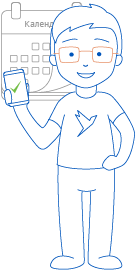- СБИС Касса: возможности, установка, ограничения
- Что вы узнаете
- Возможности приложения
- Куда установить
- Смарт-терминал
- Мобильный телефон или планшет
- Устройства на iOS
- Как работать
- Ограничения
- Сколько стоит
- СБИС Касса — приложение для магазинов
- Возможности
- Как все устроено
- Системные требования
- Мобильное приложение СБИС
- Авторизуйтесь
- Настройте уведомления
- Выбирайте способы связи
- Работайте с документами удаленно
- Контролируйте выполнение задач
- Отмечайте дела в календаре
- Установить мобильное приложение СБИС
- Загрузить из App Store
- Установить по QR-коду
- Скачать из SABY AppMarket
- Загрузить из Play Маркета
- Установить по QR-коду
- Скачать установочный файл
- Установить приложение «СБИС Касса»
- Скачать из SABY AppMarket
- Загрузить из Google Play Маркета
- Установить по QR-коду
- Скачать установочный файл
СБИС Касса: возможности, установка, ограничения
СБИС Касса — приложение для устройств на Android. С его помощью сотрудник может оформлять продажи на смарт-терминале и мобильном телефоне, даже находясь вне офиса и без подключения к интернету.
Что вы узнаете
Возможности приложения
В СБИС Кассе есть все функции для работы магазина или торговой точки:
- оформление продаж, в том числе маркированных товаров;
- настройка и автоматическое применение скидок;
- добавление товаров в каталог, редактирование цен;
- отчеты по продажам;
- продажа комиссионных товаров.
Также доступен весь функционал бэк-офиса online.sbis.ru: установка цен, печать ценников, ведение каталога, учет товаров и т.д.
Куда установить
Смарт-терминал
Компактные модели, которые работают без подзарядки до 48 часов. Благодаря небольшому весу и размеру удобны для работы курьеров или если на прилавке нет места под кассу. Можно подключить проводной сканер через переходник OTG USB Type-С.
Используются в небольших заведениях, не занимают много места. Имеют от 3 до 6 USB-портов, легко подключить сканер, денежный ящик, весы — СБИС Касса работает с дополнительным оборудованием.
Более устойчивые терминалы, подходят для работы в заведениях с постоянным потоком клиентов. Благодаря горизонтальному экрану кассиру не нужно искать позиции в каталоге — карточки популярных товаров отображаются на дисплее.
Имеют встроенную печать чеков и авторезчик, 4 USB-порта для дополнительного оборудования.
Мобильный телефон или планшет
Установим СБИС Кассу на смартфон или планшет, подключим мобильный фискальный регистратор по Bluetooth или USB. Оплату можно принимать наличными или банковской картой, если телефон имеет встроенный модуль NFC.
Устройства на iOS
К сожалению, система iOS пока далека от совершенства и не готова выдержать всю мощь нашего приложения, поэтому поставить его можно только на Android
Системные требования к устройству можно посмотреть здесь.
Как работать
Интерфейс СБИС Кассы понятен и логичен. А если работали со СБИС Розницей, приложение будет для вас привычным. Кассир или продавец открывает приложение со смарт-терминала или другого устройства и начинает работать: оформляет продажи, применяет скидки.
Без интернет-соединения в СБИС Кассе можно только оформлять продажи. Данные накапливаются в приложении и при восстановлении соединения сохраняются в онлайн-кабинете.
Ограничения
По сравнению со СБИС Розницей СБИС Касса — это подросток, который пытается быть похожим на более опытного собрата, но у него не всегда все получается и не все ему можно. А пока нельзя ему:
- продавать алкоголь и лекарства;
- работать с дисконтными картами;
- вносить аванс и предоплату;
- подключать принтер этикеток;
- работать при совмещении систем налогообложения;
- продавать по агентским договорам.
Сколько стоит
Для работы приложения нужно подключить любой тариф из линейки Для магазинов и аптек.
При подключении тарифов «Касса, склад» или «Профи» вам будет доступно приложение СБИС Доки. Оно позволяет принимать и утверждать накладные, проводить инвентаризации, работать с ЭДО прямо с мобильного устройства.
Источник
СБИС Касса — приложение для магазинов
«СБИС Касса» — мобильное приложение для устройств с ОС Android. С его помощью можно оформлять продажи при подключенном интернете и без него: данные из приложения и онлайн-кабинета синхронизируются, когда возобновляется связь с сетью.
Возможности
В приложении доступны все функции СБИС, которые нужны для настройки и работы торговой точки. Как и в онлайн-кабинете, вы можете:
В приложении нельзя: продавать алкоголь, создавать и редактировать клиентов, принимать аванс и предоплату, печатать чеки из документов, совмещать СНО и работать с дисконтными картами и бонусными программами.
Как все устроено
Администратор перед началом работы устанавливает приложение на мобильное устройство кассира и настраивает точку продаж в онлайн-кабинете.
Кассир работает на своем мобильном устройстве.
- В начале рабочего дня открывает смену.
- Оформляет продажи: добавляет позиции в чек, применяет скидки и принимает оплату. Если в онлайн-кабинете настроено округление суммы, оно применится к чеку.
Если клиент решил вернуть покупку, кассир оформляет возврат в мобильном приложении.
Системные требования
Приложение «СБИС Касса» поддерживает работу на компьютерах и мобильных устройствах, которые соответствуют требованиям:
- операционная система: Android 5.0 и выше;
- оперативная память (RAM): 1 ГБ или больше;
- встроенная память (ROM): 500 МБ или больше;
- диагональ экрана: 5″ или больше.
Источник
Мобильное приложение СБИС
Установите приложение СБИС на мобильное устройство и оставайтесь на связи везде, где есть интернет.
Авторизуйтесь
Запустите приложение и введите логин и пароль для входа в СБИС. Также авторизаваться можно с помощью аккаунта в социальной сети. Для этого привяжите его к профилю СБИС.
Настройте уведомления
Результаты сдачи отчетности, требования от госорганов, оповещения о сбоях в работе ККТ, сообщения, звонки или новости вашей компании будут приходить на ваш телефон, даже если приложение СБИС на смартфоне не запущено.
Выбирайте способы связи
Пишите сообщения, общайтесь в чате и совершайте видеозвонки коллегам и партнерам со смартфона, находясь в отпуске или в командировке.
Работайте с документами удаленно
Начните совместную работу с коллегами в офисе, а продолжите в кафе или дома. Файлы, которые хранятся на вашем диске, доступны с мобильного устройства.
Контролируйте выполнение задач
Вы можете проверить или закрыть задачу, создать новую или поменять исполнителя с вашего мобильного устройства.
Отмечайте дела в календаре
Планируйте свои дела на день, неделю или год. Со смартфона можно принять приглашение на мероприятие, оформить больничный, отгул, отпуск или отметить рабочее событие.
Источник
Установить мобильное приложение СБИС
Загрузите мобильное приложение — скачайте его из магазина приложений или сканируйте QR-код в личном кабинете СБИС.
Приложение работает на мобильных устройствах с операционной системой iOS 12.2 и выше.
Загрузить из App Store
Скачайте приложение по ссылке или найдите его в магазине приложений.
- Откройте App Store и перейдите в раздел «Поиск».
Установить по QR-коду
- На персональном компьютере зайдите в личный кабинет СБИС.
- Нажмите значок профиля, затем «Мобильное приложение».
- Выберите приложение, которое хотите скачать. Для устройств под управлением iOS доступно основное приложение СБИС, СБИС Бизнес и СБИС Курьер.
Когда приложение загрузится и установится, авторизуйтесь в нем.
Приложение работает на мобильных устройствах с операционной системой Android 5.0 и выше. Для определения геолокации и отображения пуш-уведомлений требуются сервисы Google.
Скачать из SABY AppMarket
- В приложении AppMarket найдите СБИС и нажмите «Установить».
Загрузить из Play Маркета
Скачайте приложение по ссылке или найдите его в магазине приложений.
- Откройте Play Маркет и введите в строку поиска название приложения.
- Выберите приложение из списка и нажмите «Установить».
Установить по QR-коду
- На персональном компьютере зайдите в личный кабинет СБИС.
- Нажмите значок профиля, затем «Мобильное приложение».
- Выберите приложение, которое хотите скачать.
Когда установка завершится, авторизуйтесь в приложении.
Скачать установочный файл
Скачайте файл и запустите его на телефоне. Если при установке возникли ошибки, воспользуйтесь альтернативной версией.
Еще один способ скачать файлы — сканировать QR-коды.
| Основной файл | Альтернативная версия |